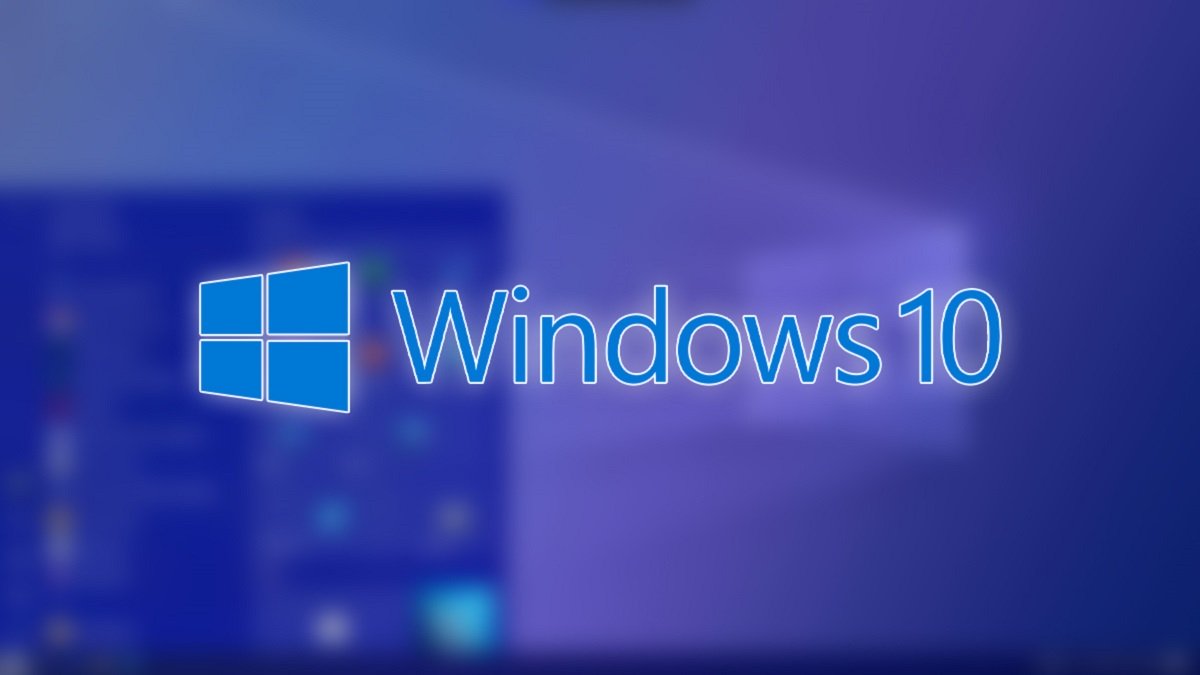Llevar a cabo una reparación de una instalación de Windows 10 que está dañada conviene cuando vemos que comienzan a aparecer errores tras haber instalado el sistema en algún momento, aunque en otras ocasiones no queda otro remedio que formatear.
Este tipo de situaciones no tienen por qué surgir, aunque sucede en ocasiones algún tipo de error en la instalación de este sistema operativo, haciendo que luego puedan comenzar a aparecer errores que en algunos casos no ofrece una solución efectiva.
Puede deberse a distintas circunstancias, pero generalmente tiene que ver con la propia imagen de Windows 10 que se utiliza para la instalación o también cuando se produce alguna actualización del sistema, que viene corrupta y lo único que hace es dar problemas.
Hay varias tareas que puedes intentar para reparar esa instalación corrupta o dañada de Windows 10, así que no dejes de probar las distintas opciones, aunque como última posibilidad siempre estará la de formatear y comenzar desde cero con una instalación limpia.
Restaurar sistema
Una de las primeras opciones es restaurar el sistema, es decir, ir a un momento donde el sistema funcionaba con normalidad antes de que comenzaran a aparecer los errores. Es factible y sencilla de llevar a cabo, tan solo tienes que seguir estos pasos:
- Abre Sistema en Windows 10.
- En la nueva ventana pulsa en “protección del sistema”, opción que encontrarás en la parte izquierda.
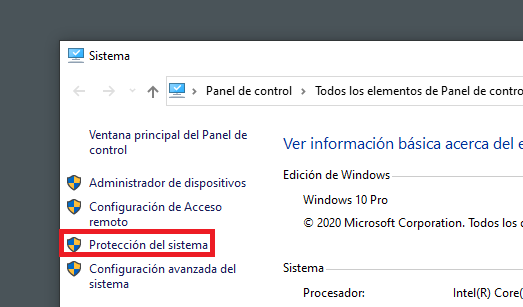
- Una vez ahí, espera unos instantes y pulsa en el botón “restaurar sistema”.
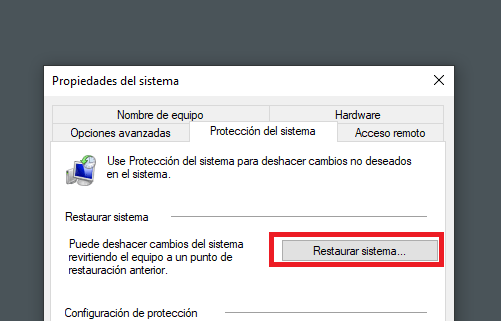
- Ahora se abre una ventana en la que deberás elegir entre dos opciones, “restauración recomendada” o “elegir otro punto de restauración”. Elige la segunda.
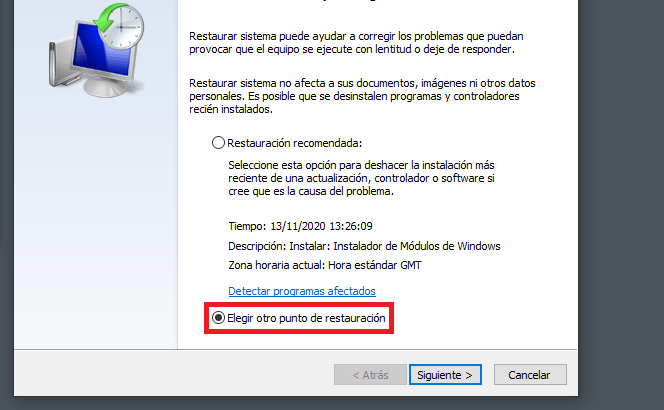
- En la siguiente pantalla, elige el nuevo punto de restauración y pulsa en “siguiente”. Sigue todo el asistente hasta haber restaurado Windows 10 a la fecha señalada, ahí es cuando ya deberías empezar a notar que el sistema funciona bien y sin errores.
Haz una comprobación del sistema
Intenta reparar la instalación de Windows haciendo una comprobación del disco en busca de algún tipo de error, para eso ejecuta CHKDSK desde el símbolo del sistema y escribe el comando CHKDSK /f para escanear el disco y reparar errores si los hubiese.
Restablecer el sistema
Vamos ahora con una posibilidad más efectiva, hay que restablecer el sistema operativo Windows 10. Aquí puedes reinstalar el sistema por completo, pero manteniendo los archivos y configuraciones que hayas generado o guardado en Windows 10.
Es un paso previo al formateo completo donde se borra todo y queda una instalación totalmente limpia, sin programas ni nada, aunque es la última opción a probar. Para restablecer Windows 10 tendrás que seguir estos pasos:
- Mediante la combinación Windows + Q, escribe configuración y entre en ella. Ahora vete a la sección “actualización/seguridad” y luego a “recuperación”.
- Tendrás que pulsar en “comenzar”.
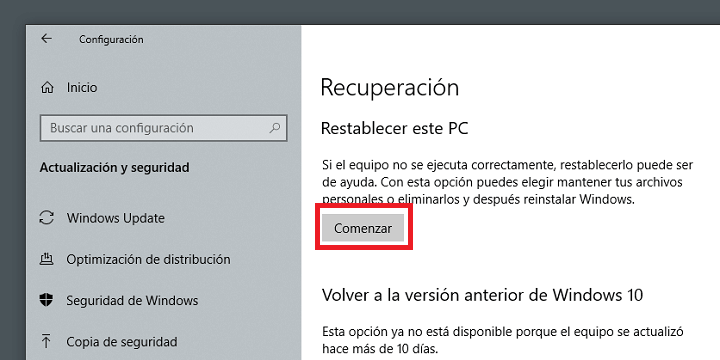
- Pincha en “mantener mis archivos” para que se pueda reinstalar Windows sin borrar nada.
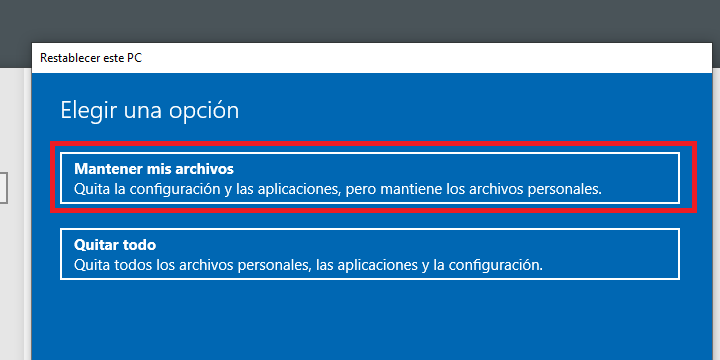
El proceso puede durar varios minutos e incluso puedes ver algún reinicio, no te preocupes porque es normal, pero tus archivos seguirán estando donde estaban antes, aunque ahora tu sistema es prácticamente como si lo acabases de instalar ahora.
Instalación desde cero
La instalación desde cero de Windows 10 solucionaría cualquier problema de la instalación, así que es una opción muy a tener en cuenta si todas las anteriores no ha dado resultado algo. Tendrías que seguir los mismos pasos que el apartado anterior, pero con una diferencia.
Al llegar a la pantalla donde se te da a escoger entre “mantener mis archivos” o “quitar todo”, tendrás que pulsar en esta última, pero antes de eso recuerda hacer una copia de seguridad de todos los archivos para que los tengas a buen recaudo y no dejes ninguno por el camino.
También puedes crear un USB arrancable con Windows 10 y usarlo para reinstalar el sistema, para eso tienes que abrir configuración/recuperación/reiniciar ahora.
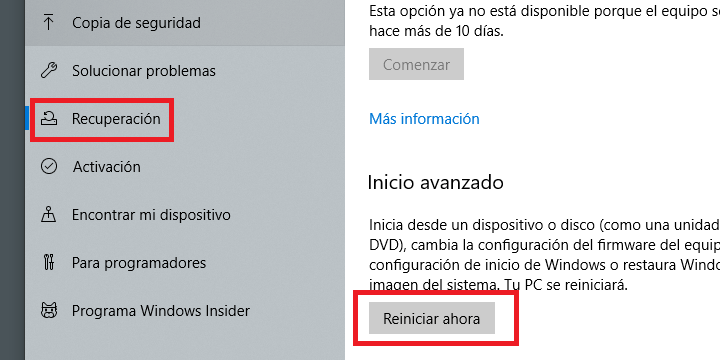
Una vez ahí, tendrías que seguir estos pasos:
- En la pantalla azul, escoge “usar un dispositivo”.
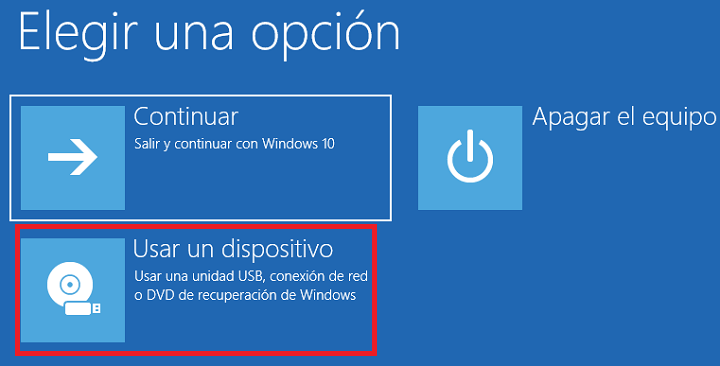
- Ahora pulsa en el USB que tiene la imagen de Windows 10 y comienza la instalación, tendrás que esperar algunos que se instale Windows 10.
- Ver Comentarios